Cum de a crește dimensiunea maximă a fișierelor încărcate în WordPress, totul despre WordPress
O problemă destul de comune care de multe ori am întâlni în comunitate WordPress, este faptul că marile imagini, teme și plugin-uri care nu sunt descărcate la WP. apare eroare: „depășește dimensiunea maximă a fișierelor descărcate pentru site-ul.“ Astăzi vă voi arăta cum puteți crește descărcări limita de WordPress.
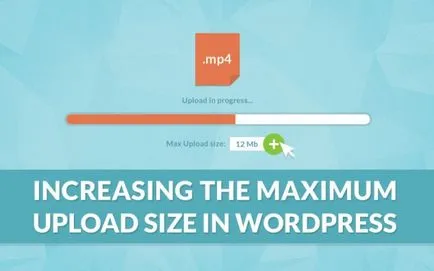
Esența problemei
De ce se întâmplă acest lucru? Este important să înțelegem că acest lucru nu este de obicei asociat cu sistemul de WordPress. În cele mai multe cazuri, dimensiunea maximă a fișierelor descărcate este setat la nivel de server, ceea ce implică, de asemenea, că nu poate face față cu problema WP.
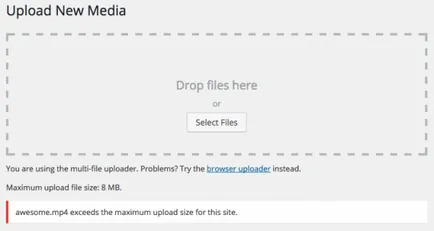
Mărește dimensiunea maximă de descărcare
Există trei moduri de bază pentru a vă ajuta să facă față cu această problemă. Voi începe cu două dintre cele mai simple, după care se va deplasa la configurația serverului manual - are, de asemenea, o mulțime de opțiuni.
Creșterea limitei maxime a ansamblului de descărcări multisite
Dacă ați instalat multisite, puteți gestiona fișierele încărcate în limita secțiunea Setări-> Setări rețea. Rețineți că această opțiune nu va fi în măsură să suprascrie setările de server. Dacă serverul are o limită de 5 MB, și setați în zona de administrare de 10 MB limită va fi în continuare 5 MB.
În cazul în care serverul stabilit o limită de 20 MB, și setările de rețea sunt setate la 1500 KB, puteți rezolva această problemă prin creșterea limitei la 20.000 KB.
Facem apel la compania lor de găzduire
Multe companii de hosting oferă suport care vă poate ajuta în anumite situații. Creșterea limitei de download-uri - sarcină banală pentru orice om de suport tehnic, el va fi capabil să facă acest lucru pentru câteva minute.
Schimbă setările de server
Există o mulțime de parametri de server care afectează modul în care să se ocupe de fișierele descărcate. Din păcate, în multe manuale este înțeles greșit - au schimbat multe lucruri in plus. Conform documentației PHP, un rol important este jucat de cele trei directive în acest sens:
- post_max_size
- upload_max_filesize
- memory_limit
Documentația ne oferă un set de instrucțiuni destul de clare cu privire la modul în care acestea ar trebui să fie configurat:
post_max_size setează dimensiunea maximă permisă pentru înregistrările de date. Această setare afectează, de asemenea, încărcare de fișiere. Pentru a încărca fișiere mari, această valoare trebuie să fie mai mare decât upload_max_filesize. Dacă limita de memorie este disponibil în script-ul de configurare, memory_limit de asemenea, poate afecta descărcarea de fișiere. În general, memory_limit ar trebui să depășească post_max_size.
Va trebui să instalați toate aceste trei parametri, pentru a permite descărcarea de fișiere de dimensiuni noastre. În cazul în care cea mai mare dimensiune de fișier va fi de 10 MB, apoi, în acest caz, am recomanda upload_max_filesize setarea la 12M, 13M în post_max_size și memory_limit la 15M. Descărcări pot conține anumite informații de text, împreună cu fișierul în sine, deci este întotdeauna mai bine să lăsați un spațiu suplimentar de manevră.
Acum, că știm ce trebuie să fie schimbat, trebuie să învățăm cum să o facă. Puteți încerca trei opțiuni. Unii nu pot lucra pentru tine, în funcție de setările serverului.
Crearea sau modificarea php.ini
Prin php.ini implicit fișier conține setările serverului. Din cauza limitărilor de unele server de fișiere php.ini pot să nu fie disponibile și, prin urmare, utilizate în mod obișnuit metoda pentru .htaccess, pe care le spunem de mai jos.
Du-te la directorul rădăcină al site-ului, și de a deschide sau a crea un fișier php.ini. În cazul în care există deja acest fișier, găsiți trei setări și să le modificați, dacă este necesar. Dacă ați creat doar fișierul sau setările nu sunt găsite, puteți introduce următorul cod:
Creați sau editați .htaccess
fișier .htaccess - un fișier ascuns special care conține diverși parametri utilizați pentru a schimba comportamentul serverului. Dacă metoda php.ini nu a funcționat, am recomandăm să încercați metoda cu .htaccess.
Utilizarea FTP sau SSH-conexiune, mergeți la directorul rădăcină și a vedea dacă există un fișier .htaccess în ea. Dacă este, puteți edita fișierul manual, prin adăugarea codul necesar pentru a crește limita de descărcare.
PHP utilizare funcția ini_set ()
I - Nu-mi place această abordare, dar dacă totul altceva la nici un rezultat, puteți încerca această metodă. Adăugați următorul cod dumneavoastră wp-config.php:
În teorie, puteți încerca să adăugați acest cod pentru a functions.php tema dvs., fie în fișierul principal al dvs. de plug-in-uri, dar codul nu este conținut acolo.
Configurare Nginx
Nginx - o alternativă la bun vechi Apache. Se poate lucra în ori mai rapid decât Apache, și este motivul pentru care multe hosting extrem de specializate utiliza pe serverele lor pentru afișări de pagină. Dacă rulați un site web pe Nginx, va trebui, de asemenea, să schimbați fișierul de configurare php.ini și Nginx.
Am vorbit deja despre modul de configurare php.ini, asa ca acum am da un cod pentru configurare Nginx:
Sub http poate fi o mulțime de opțiuni diferite, dar avem doar client_max_body_size.
Nu în ultimul rând, va trebui să reporniți unele servicii pentru a se asigura că au fost aplicate modificările. Executați următoarele comenzi:
concluzie
Verificați dacă metodele pot fi foarte simplu de utilizat. Îmi place acest mod: suficient pentru a merge la secțiunea Media și faceți clic pe link-ul Add New. Ar trebui să vedeți un mesaj scurt, care spune: «Mărimea maximă a fișierului de încărcare: 8Mb» ( «Mărimea maximă de download-uri: 8 MB). Valoarea numerică trebuie să fie schimbată imediat ce introduceți noii parametri.
Acest lucru poate duce la unele probleme, dacă vă întreb aceste linii directoare ori de câte ori este posibil.